现在的很多智能手机中都具备屏幕投放这个功能,我们可以通过这个功能将手机屏幕投放到电脑上面或者是电视机上面,在苹果手机中也是可以使用这个功能的,具体的使用操作方法也没有太大的差别,只不过是一些还没有使用过这个功能的用户不知道要怎么开启使用,所以小编今天就准备来跟大家分享一下在iPhone 11手机中打开这个屏幕镜像功能将屏幕投放到电脑上面的方法步骤,感兴趣的朋友不妨一起来看看小编分享的这篇方法教程,希望能够帮助到大家。

1.首先第一步我们需要打开手机的功能设置界面,然后在设置界面中找到WiFi连接功能点击进去。
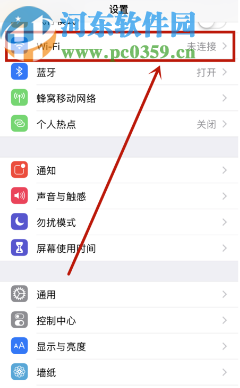
2.进入到WiFi连接功能界面之后我们需要点击连接上一个无线WiFi网络,连接成功之后需要将自己要投屏的电脑也连接进入到这个WiFi中。
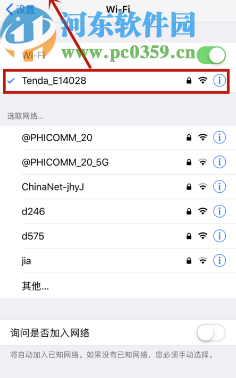
3.等到两个设备都连接上同一个WiFi之后,我们就可以调出手机的控制中心界面了,然后在这个控制中心界面中有一个屏幕镜像的开关,然后我们点击它。

4.最后点击屏幕镜像功能就会在我们的手机界面中出现可以连接的电脑设备了,然后我们点击我的电脑设备进行连接即可,连接成功就可以进行投屏了。
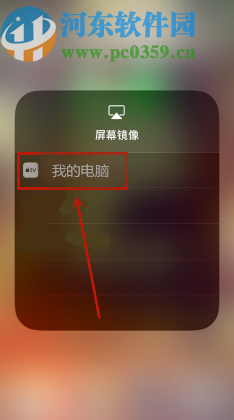
使用上述教程中分享的方法步骤我们就可以在iPhone 11手机中将屏幕投放到电脑上了,使用这个投屏功能可以将手机的界面放大投放在电脑上面观看,非常的方便,有需要的朋友赶紧试一试小编分享的这个方法吧。
新闻热点
疑难解答
图片精选